پاسخ سوالات شما درمورد کسب درآمد از گوگل ادسنس
فہرست کا خانہ:
اگر آپ نے حال ہی میں ونڈوز 10 یا اپ ڈیٹ انسٹال کیا ہے اور پتہ چلا کہ آپ بلوٹوت آڈیو آلات اور وائرلیس ڈسپلے کو منسلک نہیں کر رہے ہیں ، یہاں کچھ ممکنہ حل ہیں جو آپ کو اپنی مسئلہ کو حل کرے گی. مجوزہ تجاویز میراسسٹ آلات، بلوٹوت آڈیو آلات، وائی گیگ کے آلات اور پی سی کے لئے ہیں. عام طور پر، ایکشن سینٹر میں کنیکٹ بٹن کو منسلک عمل شروع کرنا چاہئے لیکن اگر ایسا نہ ہو تو، اس خرابی کا حل کرنے کی کوشش کریں.
بلوٹوت آڈیو آلات اور وائرلیس ڈسپلے کو منسلک نہیں کرتے
1] میراساس آلات
- کمپیوٹر اور دیگر دیگر آلات کو دوبارہ دبائیں.
- آپ کے آلے کے ذریعہ میراساسٹ سپورٹ کی جانچ پڑتال کریں. اگر آپ کا آلہ میراساس کی حمایت نہیں کرتا تو آپ اس ونڈوز 10 کی خصوصیت کو استعمال نہیں کرسکیں گے. لہذا، کسٹمر کی دیکھ بھال کے ساتھ پروڈکٹ دستی، دستاویزات، یا رابطے کی جانچ پڑتال کریں یا مینوفیکچرر کی ویب سائٹ کو چیک کریں کہ آیا آپ کا آلہ Miracast کی حمایت کرتا ہے یا نہیں.
- میراساس آلات وائی فائی پر کام کرتا ہے - اس بات کو یقینی بنانا کہ آپ کا ذریعہ آلہ ہے. وائی فائی نیٹ ورک سے منسلک.

- Miracast اڈاپٹر کا استعمال کریں اگر آپ کی منزل ڈسپلے کی کارکردگی Miracast کی حمایت نہیں کرتا. آپ اسے خرید سکتے ہیں، اور یہ HDMI بندرگاہ کے ساتھ آتا ہے.
- وائرلیس ڈسپلے کے ڈرائیور کو انسٹال یا اپ ڈیٹ کریں. دوسری طرف، چیک کریں اگر میراتاس اڈاپٹر کے لئے کوئی نیا فرم ویئر اپ ڈیٹ نہیں ہے یا نہیں. اگر ہاں، ابھی انسٹال کریں.
- آلے سے منسلک کریں. اس کے لئے، Win + I پریس کریں، اور آلات> بلوٹوت اور دیگر آلات پر جائیں. آپ کے دائیں ہاتھ پر، آپ کو پہلے سے منسلک ڈسپلے یا اڈاپٹر پروجیکٹر کے تحت تلاش کرنا چاہئے. آپ کو پہلے ہی اس آلہ کو ہٹا دینا ہے اور پھر اسی سے دوبارہ رابطہ کرنے کی کوشش کریں.
پڑھیں : ونڈوز پر کیسے مراسسٹ قائم کریں.
2] بلوٹوت ایک udio
- یقینی بنائیں آپ کا ذریعہ آلہ بلوٹوت کی حمایت کرتا ہے.
- آپ کو اس بات کی تصدیق کی ضرورت ہے کہ آیا ان آلات کو دریافت کرنا ہے. بلوٹوت فعال آلات اس اختیار کے ساتھ آتے ہیں، اور یہ آلہ سے آلہ سے مختلف ہے.
- اپنے بلوٹوت ڈرائیور کو انسٹال یا اپ ڈیٹ کریں. اگر آپ بلوٹوت اڈاپٹر یا انبابل بلوٹوت کا استعمال کر رہے ہیں اور یہ ایک ڈرائیور کے ساتھ آتا ہے، تو آپ اسے انسٹال یا اپ ڈیٹ کرنے کی ضرورت ہے. ایسا کرنے کے لئے، Win + X پریس کریں اور ڈیوائس منیجر کو منتخب کریں. متعلقہ بلوٹوت آلہ پر دائیں پر کلک کریں اور ڈرائیور اختیار کو اپ ڈیٹ کریں. اس کے بعد، منتخب کریں تازہ ترین ڈرائیور سافٹ ویئر کیلئے خود کار طریقے سے تلاش کریں اور عمل کو مکمل کرنے کیلئے اسکرین ہدایات پر عمل کریں.

- آلات دوبارہ جوڑیں. بلوٹوت پر کسی چیز کو منتقل کرنے سے پہلے، آپ کو ان دو آلات کو جوڑنے کی ضرورت ہے. اگر کوئی فائل غلطی کی وجہ سے فائل فائل میں تبدیلی یا کسی اور کی وجہ سے غلط ہو تو آپ اس مسئلہ کو تلاش کرسکتے ہیں. لہذا، ونڈوز ترتیبات پینل کھولیں اور آلات> بلوٹوت اور دیگر آلات پر جائیں. اس کے بعد، آلہ منتخب کریں اور اسے ہٹا دیں. اس کے بعد، آپ کو اس آلہ کو دوبارہ منسلک کرنے کی ضرورت ہے اور چیک کریں کہ آیا یہ کام کر رہا ہے یا نہیں.
پڑھیں: بلوٹوت کے آلات ونڈوز 10/8/7 میں نہیں دکھاتے یا منسلک کرتے ہیں
3] وائی گی آلات
- اس بات کو یقینی بنائیں کہ آپ کے ونڈوز 10 آلہ WiGig کی حمایت کرتا ہے. میراتاس کی طرح، آپ اسے تلاش کرنے کے لئے سرکاری ویب سائٹ، رابطے کارخانہ دار، وغیرہ کو چیک کرسکتے ہیں. اس کے علاوہ، چیک کریں کہ ڈسپلے اس کی حمایت کرتا ہے یا نہیں. دوسری صورت میں، آپ کو ایک WiGig گودی کا استعمال کرنا ہوگا.
- وائی گیگ ٹوگل بٹن تلاش کرنے کے لئے ہوائی جہاز کا موڈ بند کریں. اسی طرح آپ غیر فعال کر سکتے ہیں (اگر پہلے ہی فعال ہو) اور اسے فعال کریں.

4] پی سی
- اس بات کو یقینی بنائیں کہ دونوں آلات میراتاس کی حمایت کرتے ہیں.
- اگر ایسا نہیں ہے تو
- وائی فائی کو بند کریں.
- وائی فائی روٹر کے ساتھ ساتھ. یہ یقینی بنائیں کہ پی سی دریافت ہونے والا ہے. اس کے لئے، ونڈوز کی ترتیبات کھولیں، اس کمپیوٹر پر سسٹم> پروجیکٹنگ پر جائیں
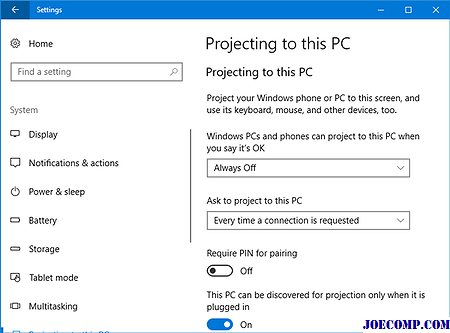
- . آپ کے دائیں ہاتھ پر، آپ کو اس حق کو بنانے کا اختیار ڈھونڈنا چاہئے. اس بات کا یقین کریں کہ منزل مقصود میراساسٹ کی حمایت کرتا ہے اور بدل گیا ہے. اس بات کو یقینی بنانے کے لئے، Win + S دبائیں Cortana کی تلاش کو کھولنے کے لئے، ٹائپ کریںرابطہ کریں اور متعلقہ ایپ کھولیں. آپ کو ایک فہرست ڈھونڈنا چاہئے، اور آپ کو اس کی جانچ پڑتال کی فہرست سے کنیکٹ
پر کلک کرنے کی ضرورت ہے یا نہیں.
AIMP آڈیو پلیئر آڈیو کنورٹر، آڈیو آرپرڈر، آڈیو ریکارڈر، ٹیگ ایڈیٹر کے ساتھ آتا ہے.

AIMP ونڈوز کے لئے حیرت انگیز آڈیو پلیئر، بشمول دھن، آڈیو کنورٹر، آڈیو آرپر، آڈیو ریکارڈر، ٹیگ ایڈیٹر کے انضمام سمیت.
بلوٹوت آلات ونڈوز 10/8/7 میں نہیں دکھائے یا منسلک نہیں کر رہے ہیں

بلوٹوت آلات کا سراغ لگانا نہیں ہے یا نہیں دکھا رہے ہیں، ونڈوز 10/8/7 میں آلات تلاش نہیں کرتے، پھر اس اشاعت کو آپ کو مسئلہ کو حل کرنے میں مدد ملے گی.
ونڈوز 8 میں وائرلیس نیٹ ورکس کے لئے مانیٹر، دکھائیں، ڈیٹا استعمال کو چھپا دیں. مضمون یہ بتاتا ہے کہ کس طرح ڈیٹا ڈیٹا کے استعمال کی نگرانی اور چھپانے یا چھپانے کے لئے ونڈوز میں وائرلیس نیٹ ورک 8.

ہر مہینے کے اختتام پر بہت سے صارفین کو ڈیٹا بیس کی حد سے تجاوز کی گئی اس حقیقت سے معلوم نہیں ہے کہ بڑے ڈیٹا بلوں کو حاصل ہوتا ہے. سمارٹ فون صارفین خاص طور پر اس مسئلہ کا سامنا کرتے ہیں. اگرچہ آپ کے ڈیٹا کا استعمال کسی خاص حد تک پہنچتا ہے تو مختلف طریقوں سے بہت سے انٹرنیٹ سروس فراہم کرنے والے آپ کو انتباہ کرتے ہیں، اس سے پہلے کہ وہ الاٹمنٹ سے زیادہ سے زیادہ وائرلیس کے لئے ڈیٹا استعمال کی نگرانی کے لئے مشورہ دے سکے. ونڈوز 8 بہت سے اطلاقات پیش کرتا ہے - اور آپ کے جاننے کے بغیر ان ایپس کو مسلسل انٹر







